2017 JEEP GRAND CHEROKEE USB
[x] Cancel search: USBPage 321 of 412
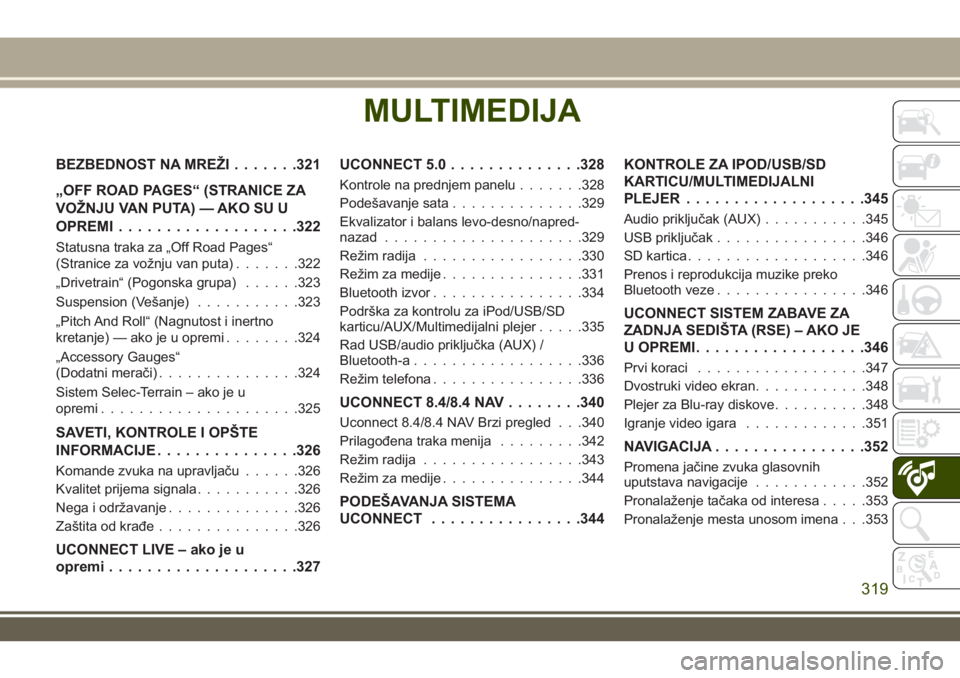
MULTIMEDIJA
BEZBEDNOST NA MREŽI.......321
„OFF ROAD PAGES“ (STRANICE ZA
VOŽNJU VAN PUTA) — AKO SU U
OPREMI...................322
Statusna traka za „Off Road Pages“
(Stranice za vožnju van puta).......322
„Drivetrain“ (Pogonska grupa)......323
Suspension (Vešanje)...........323
„Pitch And Roll“ (Nagnutost i inertno
kretanje) — ako je u opremi........324
„Accessory Gauges“
(Dodatni merači)...............324
Sistem Selec-Terrain – ako je u
opremi.....................325
SAVETI, KONTROLE I OPŠTE
INFORMACIJE...............326
Komande zvuka na upravljaču......326
Kvalitet prijema signala...........326
Nega i održavanje..............326
Zaštita od krađe...............326
UCONNECT LIVE – ako je u
opremi....................327UCONNECT 5.0..............328
Kontrole na prednjem panelu.......328
Podešavanje sata..............329
Ekvalizator i balans levo-desno/napred-
nazad.....................329
Režim radija.................330
Režim za medije...............331
Bluetooth izvor................334
Podrška za kontrolu za iPod/USB/SD
karticu/AUX/Multimedijalni plejer.....335
Rad USB/audio priključka (AUX) /
Bluetooth-a..................336
Režim telefona................336
UCONNECT 8.4/8.4 NAV........340
Uconnect 8.4/8.4 NAV Brzi pregled . . .340
Prilagođena traka menija.........342
Režim radija.................343
Režim za medije...............344
PODEŠAVANJA SISTEMA
UCONNECT................344KONTROLE ZA IPOD/USB/SD
KARTICU/MULTIMEDIJALNI
PLEJER...................345
Audio priključak (AUX)...........345
USB priključak................346
SD kartica...................346
Prenos i reprodukcija muzike preko
Bluetooth veze................346
UCONNECT SISTEM ZABAVE ZA
ZADNJA SEDIŠTA (RSE) – AKO JE
U OPREMI..................346
Prvi koraci..................347
Dvostruki video ekran............348
Plejer za Blu-ray diskove..........348
Igranje video igara.............351
NAVIGACIJA................352
Promena jačine zvuka glasovnih
uputstava navigacije............352
Pronalaženje tačaka od interesa.....353
Pronalaženje mesta unosom imena . . .353
MULTIMEDIJA
319
Page 323 of 412
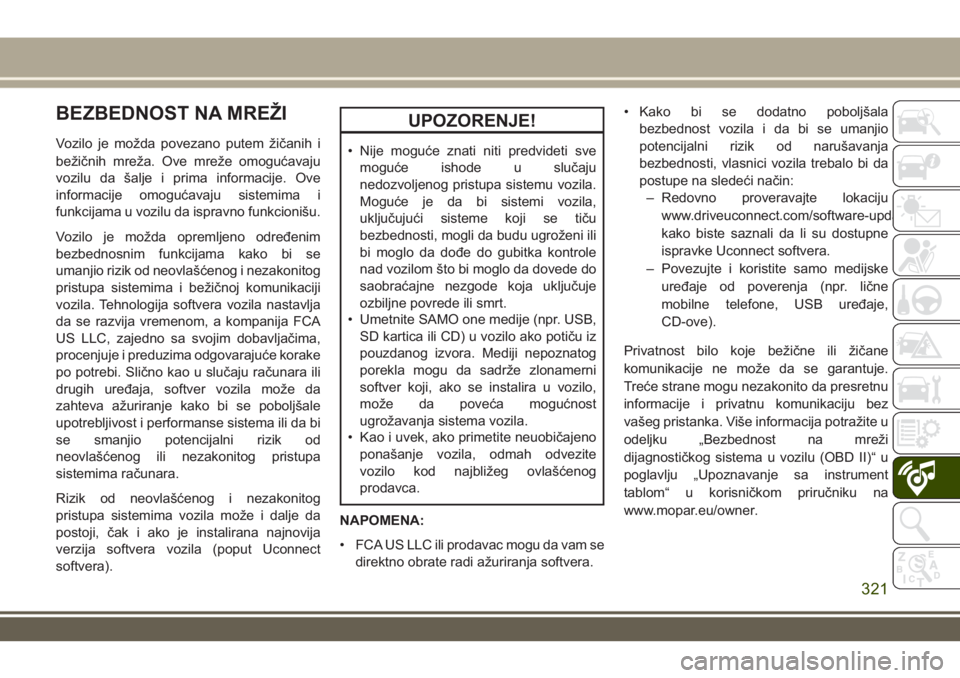
BEZBEDNOST NA MREŽI
Vozilo je možda povezano putem žičanih i
bežičnih mreža. Ove mreže omogućavaju
vozilu da šalje i prima informacije. Ove
informacije omogućavaju sistemima i
funkcijama u vozilu da ispravno funkcionišu.
Vozilo je možda opremljeno određenim
bezbednosnim funkcijama kako bi se
umanjio rizik od neovlašćenog i nezakonitog
pristupa sistemima i bežičnoj komunikaciji
vozila. Tehnologija softvera vozila nastavlja
da se razvija vremenom, a kompanija FCA
US LLC, zajedno sa svojim dobavljačima,
procenjuje i preduzima odgovarajuće korake
po potrebi. Slično kao u slučaju računara ili
drugih uređaja, softver vozila može da
zahteva ažuriranje kako bi se poboljšale
upotrebljivost i performanse sistema ili da bi
se smanjio potencijalni rizik od
neovlašćenog ili nezakonitog pristupa
sistemima računara.
Rizik od neovlašćenog i nezakonitog
pristupa sistemima vozila može i dalje da
postoji, čak i ako je instalirana najnovija
verzija softvera vozila (poput Uconnect
softvera).
UPOZORENJE!
• Nije moguće znati niti predvideti sve
moguće ishode u slučaju
nedozvoljenog pristupa sistemu vozila.
Moguće je da bi sistemi vozila,
uključujući sisteme koji se tiču
bezbednosti, mogli da budu ugroženi ili
bi moglo da dođe do gubitka kontrole
nad vozilom što bi moglo da dovede do
saobraćajne nezgode koja uključuje
ozbiljne povrede ili smrt.
• Umetnite SAMO one medije (npr. USB,
SD kartica ili CD) u vozilo ako potiču iz
pouzdanog izvora. Mediji nepoznatog
porekla mogu da sadrže zlonamerni
softver koji, ako se instalira u vozilo,
može da poveća mogućnost
ugrožavanja sistema vozila.
• Kao i uvek, ako primetite neuobičajeno
ponašanje vozila, odmah odvezite
vozilo kod najbližeg ovlašćenog
prodavca.
NAPOMENA:
• FCA US LLC ili prodavac mogu da vam se
direktno obrate radi ažuriranja softvera.• Kako bi se dodatno poboljšala
bezbednost vozila i da bi se umanjio
potencijalni rizik od narušavanja
bezbednosti, vlasnici vozila trebalo bi da
postupe na sledeći način:
– Redovno proveravajte lokaciju
www.driveuconnect.com/software-update
kako biste saznali da li su dostupne
ispravke Uconnect softvera.
– Povezujte i koristite samo medijske
uređaje od poverenja (npr. lične
mobilne telefone, USB uređaje,
CD-ove).
Privatnost bilo koje bežične ili žičane
komunikacije ne može da se garantuje.
Treće strane mogu nezakonito da presretnu
informacije i privatnu komunikaciju bez
vašeg pristanka. Više informacija potražite u
odeljku „Bezbednost na mreži
dijagnostičkog sistema u vozilu (OBD II)“ u
poglavlju „Upoznavanje sa instrument
tablom“ u korisničkom priručniku na
www.mopar.eu/owner.
321
Page 334 of 412
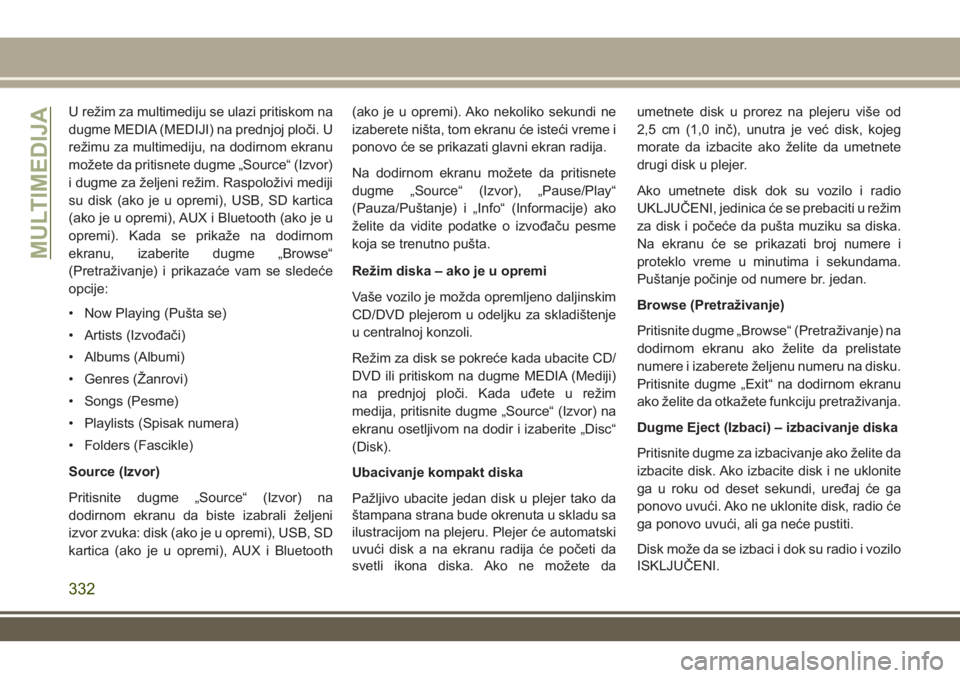
U režim za multimediju se ulazi pritiskom na
dugme MEDIA (MEDIJI) na prednjoj ploči. U
režimu za multimediju, na dodirnom ekranu
možete da pritisnete dugme „Source“ (Izvor)
i dugme za željeni režim. Raspoloživi mediji
su disk (ako je u opremi), USB, SD kartica
(ako je u opremi), AUX i Bluetooth (ako je u
opremi). Kada se prikaže na dodirnom
ekranu, izaberite dugme „Browse“
(Pretraživanje) i prikazaće vam se sledeće
opcije:
• Now Playing (Pušta se)
• Artists (Izvođači)
• Albums (Albumi)
• Genres (Žanrovi)
• Songs (Pesme)
• Playlists (Spisak numera)
• Folders (Fascikle)
Source (Izvor)
Pritisnite dugme „Source“ (Izvor) na
dodirnom ekranu da biste izabrali željeni
izvor zvuka: disk (ako je u opremi), USB, SD
kartica (ako je u opremi), AUX i Bluetooth(ako je u opremi). Ako nekoliko sekundi ne
izaberete ništa, tom ekranu će isteći vreme i
ponovo će se prikazati glavni ekran radija.
Na dodirnom ekranu možete da pritisnete
dugme „Source“ (Izvor), „Pause/Play“
(Pauza/Puštanje) i „Info“ (Informacije) ako
želite da vidite podatke o izvođaču pesme
koja se trenutno pušta.
Režim diska – ako je u opremi
Vaše vozilo je možda opremljeno daljinskim
CD/DVD plejerom u odeljku za skladištenje
u centralnoj konzoli.
Režim za disk se pokreće kada ubacite CD/
DVD ili pritiskom na dugme MEDIA (Mediji)
na prednjoj ploči. Kada uđete u režim
medija, pritisnite dugme „Source“ (Izvor) na
ekranu osetljivom na dodir i izaberite „Disc“
(Disk).
Ubacivanje kompakt diska
Pažljivo ubacite jedan disk u plejer tako da
štampana strana bude okrenuta u skladu sa
ilustracijom na plejeru. Plejer će automatski
uvući disk a na ekranu radija će početi da
svetli ikona diska. Ako ne možete daumetnete disk u prorez na plejeru više od
2,5 cm (1,0 inč), unutra je već disk, kojeg
morate da izbacite ako želite da umetnete
drugi disk u plejer.
Ako umetnete disk dok su vozilo i radio
UKLJUČENI, jedinica će se prebaciti u režim
za disk i počeće da pušta muziku sa diska.
Na ekranu će se prikazati broj numere i
proteklo vreme u minutima i sekundama.
Puštanje počinje od numere br. jedan.
Browse (Pretraživanje)
Pritisnite dugme „Browse“ (Pretraživanje) na
dodirnom ekranu ako želite da prelistate
numere i izaberete željenu numeru na disku.
Pritisnite dugme „Exit“ na dodirnom ekranu
ako želite da otkažete funkciju pretraživanja.
Dugme Eject (Izbaci) – izbacivanje diska
Pritisnite dugme za izbacivanje ako želite da
izbacite disk. Ako izbacite disk i ne uklonite
ga u roku od deset sekundi, uređaj će ga
ponovo uvući. Ako ne uklonite disk, radio će
ga ponovo uvući, ali ga neće pustiti.
Disk može da se izbaci i dok su radio i vozilo
ISKLJUČENI.
MULTIMEDIJA
332
Page 335 of 412

Režim USB/iPod
Režim USB/iPod se aktivira kada se u USB
priključak stavi USB fleš ili kabl za iPod, ili
pritiskom na dugme MEDIA (MEDIJI) na
prednjoj ploči. U režimu za multimediju
pritisnite dugme „Source“ (Izvor) na
dodirnom ekranu i izaberite „USB/iPod“
(USB/iPod).
Povezivanje USB/iPod uređaja
Pažljivo ubacite USB/iPod uređaj u USB
priključak. Ako povežete USB/iPod uređaj
pomoću kabla dok je automobil UKLJUČEN,
uređaj će se prebaciti u režim USB/iPod i
počeće da pušta pesme. Na ekranu će se
prikazati broj numere i proteklo vreme u
minutima i sekundama. Puštanje počinje od
numere br. jedan.
Browse (Pretraživanje)
Pritisnite dugme „Browse“ na dodirnom
ekranu da biste na USB/iPod uređaju izabrali
izvođača, albume, žanrove, liste pesama i
fascikle. Kada izaberete željenu stavku,
možete da birate između raspoloživih medijapritiskom na dodirni ekran. Pritisnite dugme
„Exit“ na dodirnom ekranu ako želite da
otkažete funkciju pretraživanja.
Režim AUX (POMOĆNI UREĐAJ)
U režim AUX (POMOĆNI UREĐAJ) se ulazi
pri povezivanju AUX uređaja na AUX ulaz
pomoću stereo kabla sa audio priključkom
od 3,5 mm ili pritiskom na dugme MEDIA
(MEDIJI) na prednjoj ploči. U režimu za
multimediju pritisnite dugme „Source“ (Izvor)
na dodirnom ekranu i izaberite „AUX“
(POMOĆNI UREĐAJ).
Stavljanje pomoćnog uređaja
Nežno postavite kabl pomoćnog uređaja u
AUX utičnicu. Ako povežete pomoćni uređaj
pomoću kabla dok je paljenje UKLJUČENO,
uređaj će se prebaciti u režim AUX
(POMOĆNI UREĐAJ) i počeće da pušta
pesme.
Upravljanje pomoćnim uređajem
Pomoćnim uređajem se ne može upravljati
pomoću radija (npr. biranje liste numera,
puštanje, premotavanje unapred i dr.); to se
vrši komandama na uređaju. Podesite jačinuzvuka pomoću rotirajućeg dugmeta
VOLUME/MUTE (JAČINA ZVUKA/
UTIŠAVANJE) ili pomoću jačine zvuka
spojenog uređaja.
Radio-jedinica vozila funkcioniše kao
pojačavač za audio-izlaz iz pomoćnog
uređaja. Dakle, ako je kontrola za jačinu
zvuka postavljena na nisku vrednost, audio-
signal neće biti dovoljno jak da bi radio-
jedinica reprodukovala muziku na uređaju.
Izbor pesme
(Premotavanje unapred)/
(Premotavanje unazad)
Pritisnite i pustite dugme „Right Arrow“
(Strelica nadesno)
na dodirnom ekranu
ako želite da odaberete sledeću pesmu.
Pritisnite i pustite dugme „Left Arrow“
(Strelica nalevo)
na dodirnom ekranu
ako želite da se vratite na početak trenutno
izabrane pesme, ili na početak prethodno
izabrane pesme ako još nije prošla prva
sekunda pesme koja se upravo pušta sa
diska.
333
Page 336 of 412

Fast Seek Up (Brzo premotavanje
unapred)
Pritisnite i držite dugme „Right Arrow“
(Strelica nadesno)
na dodirnom ekranu i
numera koja se trenutno pušta će početi da
se brzo premotava unapred, dok ne pustite
dugme na dodirnom ekranu.
Fast Seek Down (Brzo premotavanje
unazad)
Pritisnite i držite dugme „Left Arrow“ (Strelica
nalevo)
na dodirnom ekranu i numera
koja se trenutno pušta će početi da se brzo
premotava unazad, dok ne pustite dugme na
dodirnom ekranu.
Info
Pritisnite dugme „Info“ (Informacije) na
dodirnom ekranu da biste prikazali
informacije o trenutnoj numeri. Pritisnite
dugme „X“ na dodirnom ekranu da biste
deaktivirali tu funkciju.
Nasumična reprodukcija pesama
Pritisnite dugme „Shuffle“ (Nasumično) na
dodirnom ekranu da biste stavke na USB/
iPod uređaju reprodukovali nasumičnimredosledom ako želite da imate zanimljivu
promenu tempa. Pritisnite još jednom
dugme „Shuffle“ (Nasumično) na ekranu da
biste isključili ovu funkciju.
Ponavljanje
Pritisnite dugme „Repeat“ (Ponovi) na
dodirnom ekranu ako želite da se izabrana
pesma ponovo pusti. Da biste otkazali
ponavljanje, ponovo pritisnite dugme
„Repeat“ (Ponovi) na dodirnom ekranu.Bluetooth izvor
Kada se Bluetooth uređaj na kojem se nalazi
muzika upari sa sistemom Uconnect,
pokreće se režim Bluetooth Streaming Audio
(Strimovanje zvuka preko Bluetooth-a)
(BTSA) ili Bluetooth.
Pre nego što nastavite, Bluetooth uređaj
mora da bude uparen sa Uconnect Phone,
da bi mogao da komunicira sa sistemom
Uconnect.
Za više informacija, pogledajte „Postupak
uparivanja“ u ovom priručniku.Kada se Bluetooth uređaj upari sa Uconnect
sistemom, pritisnite dugme MEDIA (Mediji)
na prednjoj ploči. U režimu za multimediju
pritisnite „Source“ (Izvor) na dodirnom
ekranu i izaberite „Bluetooth“.
NAPOMENA:
Za uputstva o uparivanju i informacije o
kompatibilnosti sa mobilnim telefonima,
posetite UconnectPhone.com.
Uconnect LIVE
Aplikacija Uconnect LIVE dostupna je na
Apple Store ili Google Play Store. Pomoću
dodirnog ekrana sistema Uconnect moguće
je pregledati niz aplikacija; takođe je moguće
i upravljati tim aplikacijama. Aplikacije su
osmišljene tako da osiguraju da vozač
ostane koncentrisan i fokusiran na vožnju.
Više informacija potražite na
www.driveuconnect.eu.
Uparivanje Bluetooth audio uređaja
Da biste počeli da koristite audio uređaj,
morate da uparite kompatibilni audio uređaj
koji ima Bluetooth. Uparivanje je postupak
uspostavljanja bežične veze između uređaja
i sistema Uconnect.
MULTIMEDIJA
334
Page 337 of 412
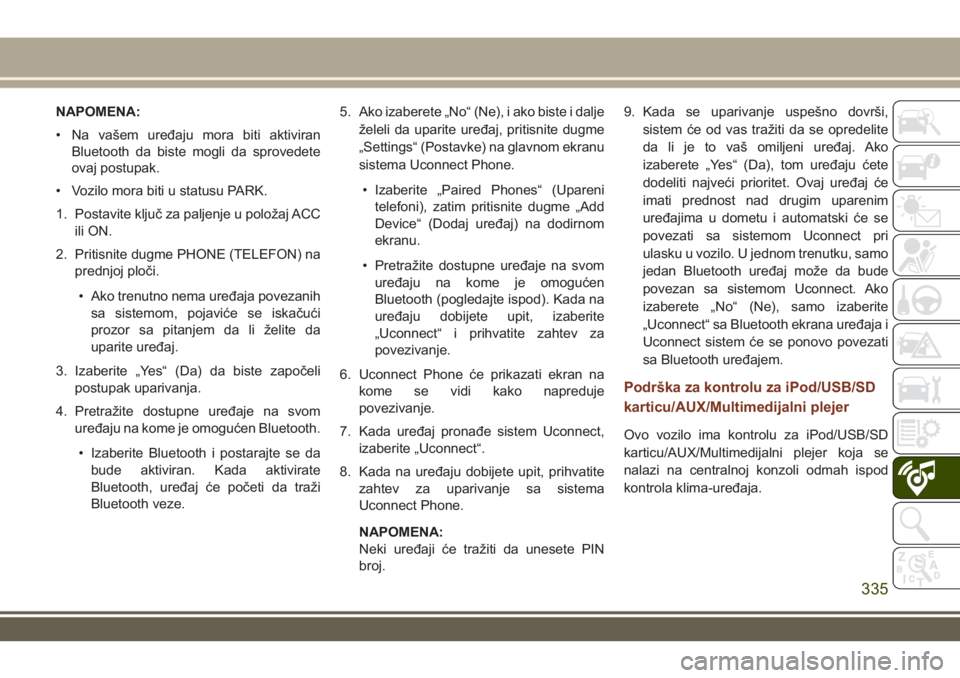
NAPOMENA:
• Na vašem uređaju mora biti aktiviran
Bluetooth da biste mogli da sprovedete
ovaj postupak.
• Vozilo mora biti u statusu PARK.
1. Postavite ključ za paljenje u položaj ACC
ili ON.
2. Pritisnite dugme PHONE (TELEFON) na
prednjoj ploči.
• Ako trenutno nema uređaja povezanih
sa sistemom, pojaviće se iskačući
prozor sa pitanjem da li želite da
uparite uređaj.
3. Izaberite „Yes“ (Da) da biste započeli
postupak uparivanja.
4. Pretražite dostupne uređaje na svom
uređaju na kome je omogućen Bluetooth.
• Izaberite Bluetooth i postarajte se da
bude aktiviran. Kada aktivirate
Bluetooth, uređaj će početi da traži
Bluetooth veze.5. Ako izaberete „No“ (Ne), i ako biste i dalje
želeli da uparite uređaj, pritisnite dugme
„Settings“ (Postavke) na glavnom ekranu
sistema Uconnect Phone.
• Izaberite „Paired Phones“ (Upareni
telefoni), zatim pritisnite dugme „Add
Device“ (Dodaj uređaj) na dodirnom
ekranu.
• Pretražite dostupne uređaje na svom
uređaju na kome je omogućen
Bluetooth (pogledajte ispod). Kada na
uređaju dobijete upit, izaberite
„Uconnect“ i prihvatite zahtev za
povezivanje.
6. Uconnect Phone će prikazati ekran na
kome se vidi kako napreduje
povezivanje.
7. Kada uređaj pronađe sistem Uconnect,
izaberite „Uconnect“.
8. Kada na uređaju dobijete upit, prihvatite
zahtev za uparivanje sa sistema
Uconnect Phone.
NAPOMENA:
Neki uređaji će tražiti da unesete PIN
broj.9. Kada se uparivanje uspešno dovrši,
sistem će od vas tražiti da se opredelite
da li je to vaš omiljeni uređaj. Ako
izaberete „Yes“ (Da), tom uređaju ćete
dodeliti najveći prioritet. Ovaj uređaj će
imati prednost nad drugim uparenim
uređajima u dometu i automatski će se
povezati sa sistemom Uconnect pri
ulasku u vozilo. U jednom trenutku, samo
jedan Bluetooth uređaj može da bude
povezan sa sistemom Uconnect. Ako
izaberete „No“ (Ne), samo izaberite
„Uconnect“ sa Bluetooth ekrana uređaja i
Uconnect sistem će se ponovo povezati
sa Bluetooth uređajem.
Podrška za kontrolu za iPod/USB/SD
karticu/AUX/Multimedijalni plejer
Ovo vozilo ima kontrolu za iPod/USB/SD
karticu/AUX/Multimedijalni plejer koja se
nalazi na centralnoj konzoli odmah ispod
kontrola klima-uređaja.
335
Page 338 of 412
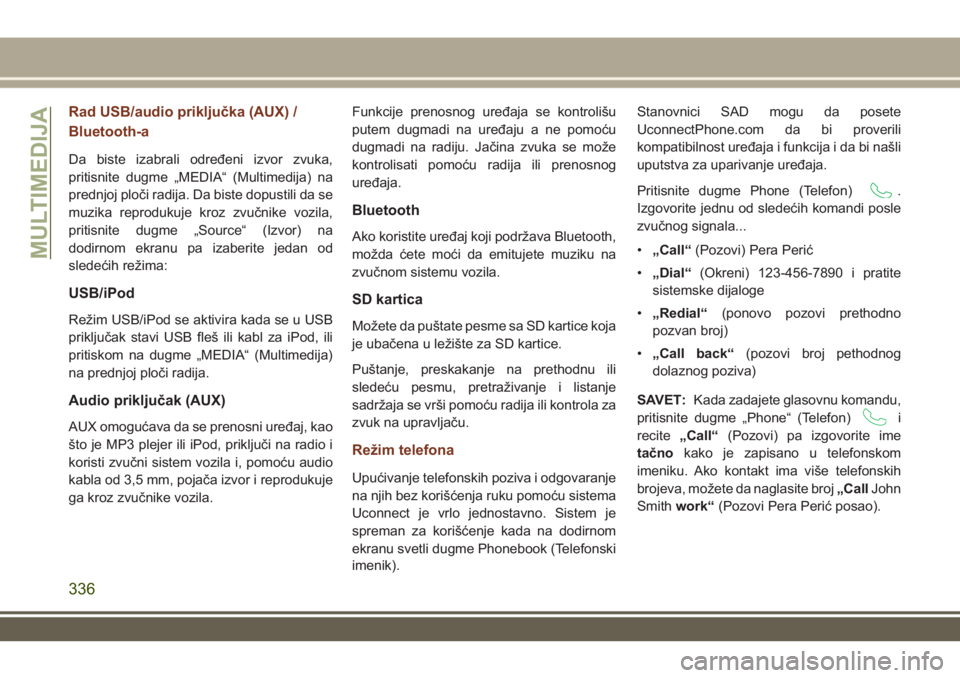
Rad USB/audio priključka (AUX) /
Bluetooth-a
Da biste izabrali određeni izvor zvuka,
pritisnite dugme „MEDIA“ (Multimedija) na
prednjoj ploči radija. Da biste dopustili da se
muzika reprodukuje kroz zvučnike vozila,
pritisnite dugme „Source“ (Izvor) na
dodirnom ekranu pa izaberite jedan od
sledećih režima:
USB/iPod
Režim USB/iPod se aktivira kada se u USB
priključak stavi USB fleš ili kabl za iPod, ili
pritiskom na dugme „MEDIA“ (Multimedija)
na prednjoj ploči radija.
Audio priključak (AUX)
AUX omogućava da se prenosni uređaj, kao
što je MP3 plejer ili iPod, priključi na radio i
koristi zvučni sistem vozila i, pomoću audio
kabla od 3,5 mm, pojača izvor i reprodukuje
ga kroz zvučnike vozila.Funkcije prenosnog uređaja se kontrolišu
putem dugmadi na uređaju a ne pomoću
dugmadi na radiju. Jačina zvuka se može
kontrolisati pomoću radija ili prenosnog
uređaja.
Bluetooth
Ako koristite uređaj koji podržava Bluetooth,
možda ćete moći da emitujete muziku na
zvučnom sistemu vozila.
SD kartica
Možete da puštate pesme sa SD kartice koja
je ubačena u ležište za SD kartice.
Puštanje, preskakanje na prethodnu ili
sledeću pesmu, pretraživanje i listanje
sadržaja se vrši pomoću radija ili kontrola za
zvuk na upravljaču.
Režim telefona
Upućivanje telefonskih poziva i odgovaranje
na njih bez korišćenja ruku pomoću sistema
Uconnect je vrlo jednostavno. Sistem je
spreman za korišćenje kada na dodirnom
ekranu svetli dugme Phonebook (Telefonski
imenik).Stanovnici SAD mogu da posete
UconnectPhone.com da bi proverili
kompatibilnost uređaja i funkcija i da bi našli
uputstva za uparivanje uređaja.
Pritisnite dugme Phone (Telefon)
.
Izgovorite jednu od sledećih komandi posle
zvučnog signala...
•„Call“(Pozovi) Pera Perić
•„Dial“(Okreni) 123-456-7890 i pratite
sistemske dijaloge
•„Redial“(ponovo pozovi prethodno
pozvan broj)
•„Call back“(pozovi broj pethodnog
dolaznog poziva)
SAVET:Kada zadajete glasovnu komandu,
pritisnite dugme „Phone“ (Telefon)
i
recite„Call“(Pozovi) pa izgovorite ime
tačnokako je zapisano u telefonskom
imeniku. Ako kontakt ima više telefonskih
brojeva, možete da naglasite broj„CallJohn
Smithwork“(Pozovi Pera Perić posao).
MULTIMEDIJA
336
Page 346 of 412

2. Pritisnite i zadržite željeno numerisano
dugme na dodirnom ekranu duže od dve
sekunde ili dok ne čujete zvučni signal
potvrde.
Režim za medije
Kontrolama se pristupa pritiskom na željeno
dugme na dodirnom ekranu i biranjem jedne
od opcija: „Disc“, „AUX“, „USB“, „Bluethooth“
ili „SD Card“ (Disk, AUX, USB; Bluetooth ili
SD kartica).
NAPOMENA:
Uconnect će se automatski prebaciti na
odgovarajući režim kada prvi put povežete ili
umetnete neki od izvora u sistem.
PODEŠAVANJA SISTEMA
UCONNECT
Sistem Uconnect omogućava da pristupite
korisnički programabilnim funkcijama, kao
što su „Display“ (Prikaz), „Voice“ (Glas),
„Clock“ (Sat), „Safety & Driving Assistance“
(Bezbednost i pomoć u vožnji), „Lights“
(Svetla), „Doors & Locks“ (Vrata i
zaključavanje), „Auto-On Comfort“
(Automatsko uključivanje klimatizacije),
„Engine Off Options“ (Opcije isključivanja
motora), „Suspension“ (Vešanje), „Compass
Settings“ (Podešavanja kompasa), „Audio“
(Zvuk), „Phone/Bluetooth“ (Telefon/
Bluetooth), „Radio Setup“ (Konfigurisanje
radija), „Restore Settings“ (Vraćanjepodešavanja u prethodno stanje) i „Clear
Personal Data, and System Information“
(Brisanje ličnih podataka i sistemskih
informacija) pomoću dodirnog ekrana.
Pritisnite dugme „SETTINGS“
(PODEŠAVANJA), na sistemu Uconnect
5.0, ili pritisnite dugme „Apps“ (Aplikacije),
na sistemu Uconnect 8.4, koje se nalazi pri
dnu ekrana pa pritisnite dugme „Settings“
(Podešavanja) na dodirnom ekranu da biste
pristupili ekranu „Settings“ (Podešavanja).
Kada pravite izbor, krećite se naviše ili
naniže dok se ne istakne željeno
podešavanje, zatim pritisnite željeno
podešavanje dok se pored podešavanja ne
pojavi potvrdni znak, koji ukazuje da je
podešavanje izabrano. Na raspolaganju su
sledeće postavke funkcija:
• „Display“ (Prikaz) • „Engine Off
Options“ (Opcije
isključivanja
motora)
• „Voice“ (Glas) • „Suspension“
(Vešanje)
• „Clock“ (Sat) • „Audio“ (Zvuk)
Uconnect 8.4/8.4 NAV Multimedija
1 – „Repeat Music Track“ (Ponovi pesmu)
2 – „Music Track and Time“ (Broj pesme i
vreme)
3 – „Shuffle Music Tracks“ (Nasumična
reprodukcija pesama)
4 – „Music Track Information“ (Informacije o
pesmama)
5 – „Show Songs Currently In Cue To Be
Played“ (Prikaz pesama koje su trenutno na
redu za reprodukciju)
6 – „Browse Music By“ (Pretraga muzike po)
7 – „Music Source“ (Izvor muzike)
MULTIMEDIJA
344